В диалоговом окне Проверить и разрешить расхождения установите флажок Показать только выбранные расхождения деталей, чтобы просмотреть расхождения, связанные с выбранными деталями в родительской структуре дерева. Можно установить флажок Показать только выбранные расхождения деталей и использовать действия  или
или  , чтобы обработать отдельные расхождения по одному за один раз. Если снять флажок Показать только выбранные расхождения деталей, в Windchill будут отображаться все расхождения, которые были видимы, до того как был установлен флажок Показать только выбранные расхождения деталей. В следующем примере использования показано, как можно разрешить некоторые из обнаруженных расхождений.
, чтобы обработать отдельные расхождения по одному за один раз. Если снять флажок Показать только выбранные расхождения деталей, в Windchill будут отображаться все расхождения, которые были видимы, до того как был установлен флажок Показать только выбранные расхождения деталей. В следующем примере использования показано, как можно разрешить некоторые из обнаруженных расхождений.
 или
или  , чтобы обработать отдельные расхождения по одному за один раз. Если снять флажок Показать только выбранные расхождения деталей, в Windchill будут отображаться все расхождения, которые были видимы, до того как был установлен флажок Показать только выбранные расхождения деталей. В следующем примере использования показано, как можно разрешить некоторые из обнаруженных расхождений.
, чтобы обработать отдельные расхождения по одному за один раз. Если снять флажок Показать только выбранные расхождения деталей, в Windchill будут отображаться все расхождения, которые были видимы, до того как был установлен флажок Показать только выбранные расхождения деталей. В следующем примере использования показано, как можно разрешить некоторые из обнаруженных расхождений.
 "Обнаружить расхождения". Соответствующие расхождения будут подсвечены в родительских и дочерних структурах дерева, и откроется диалоговое окно
"Обнаружить расхождения". Соответствующие расхождения будут подсвечены в родительских и дочерних структурах дерева, и откроется диалоговое окно 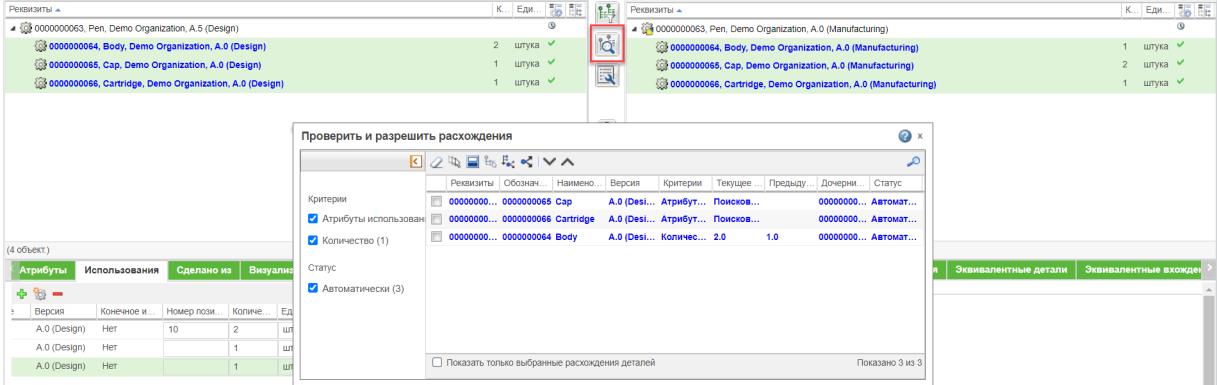
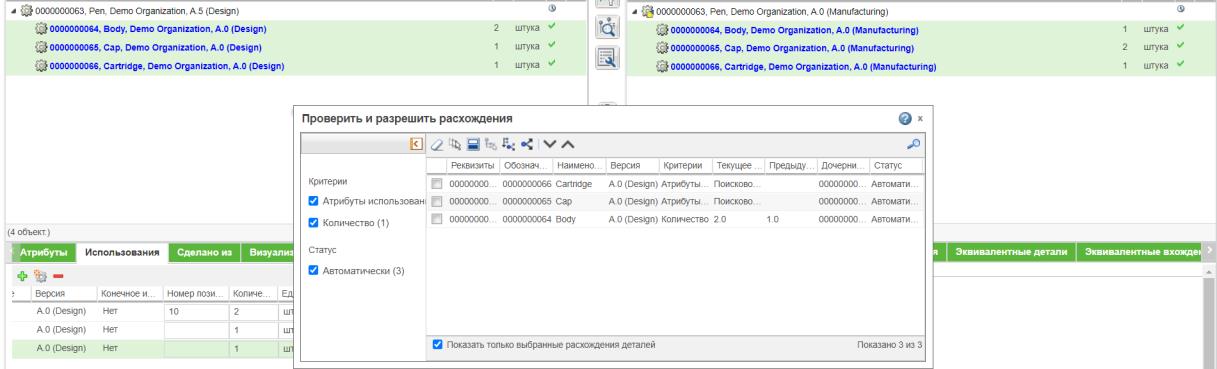
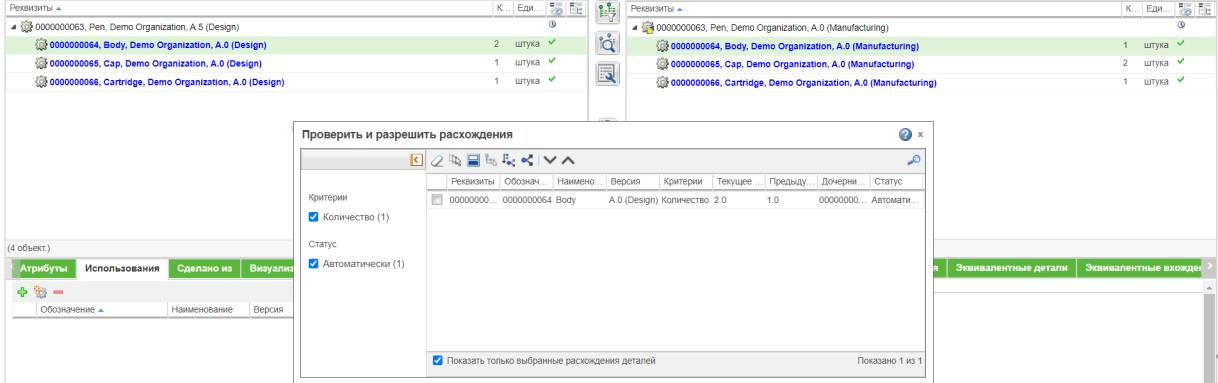

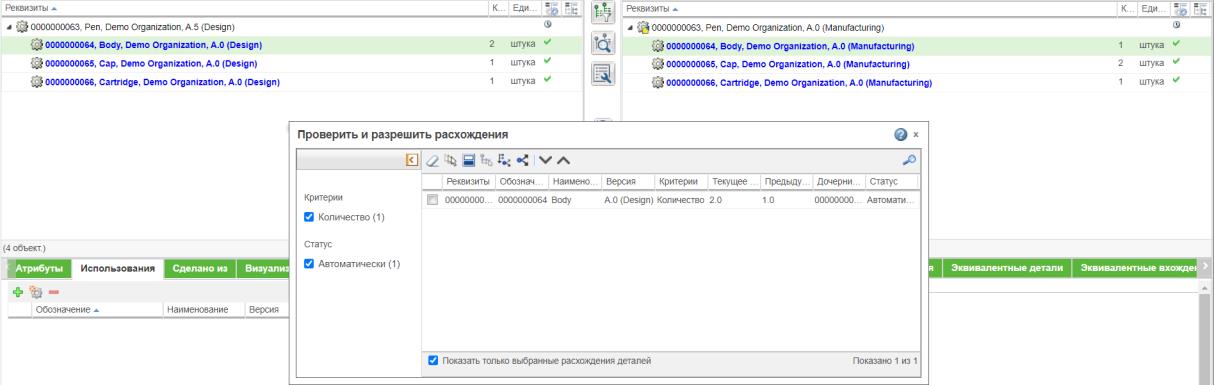
 "Распространить изменения на дочерний объект". Выбранное расхождение, связанное с деталью
"Распространить изменения на дочерний объект". Выбранное расхождение, связанное с деталью 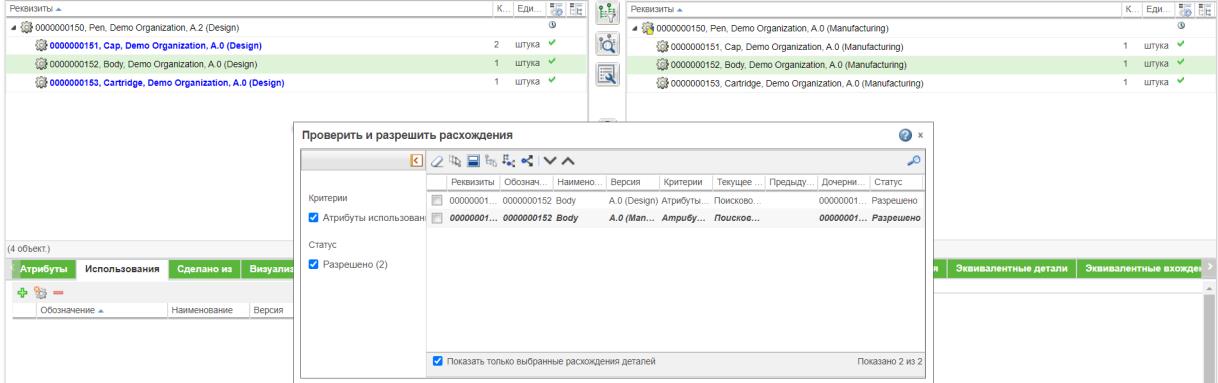
 "Проверить и разрешить расхождения", находящиеся на средней панели инструментов.
"Проверить и разрешить расхождения", находящиеся на средней панели инструментов.